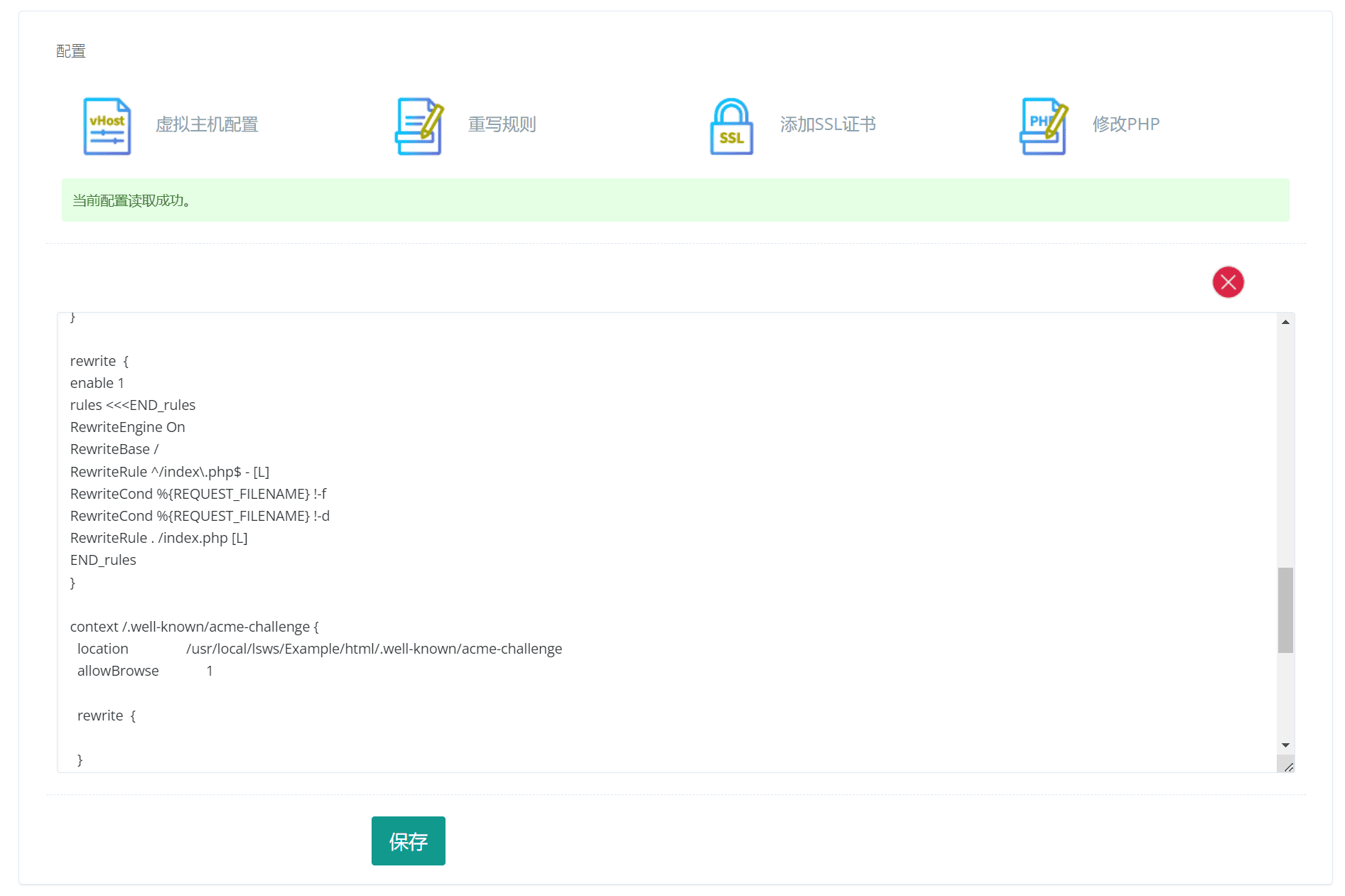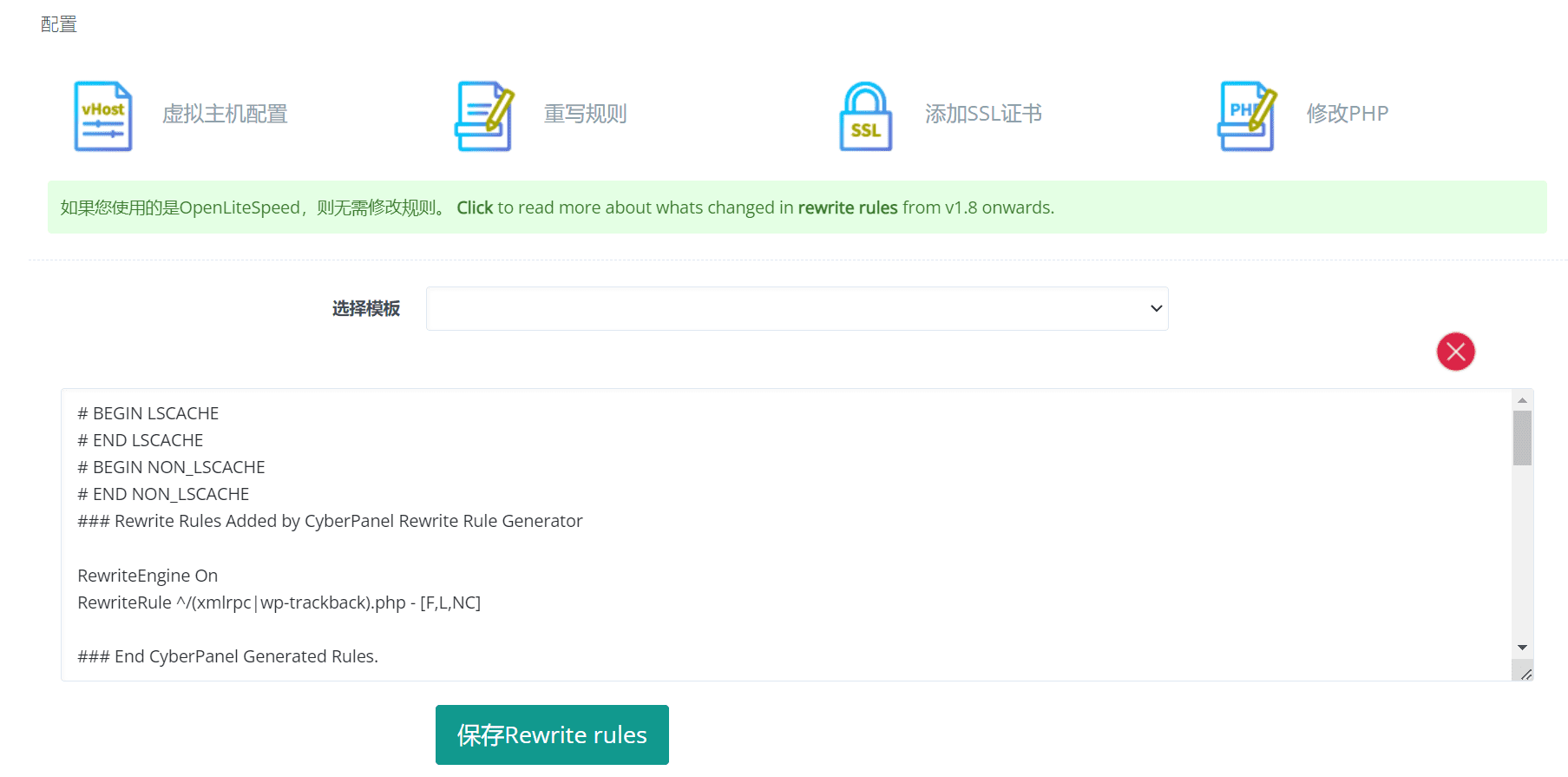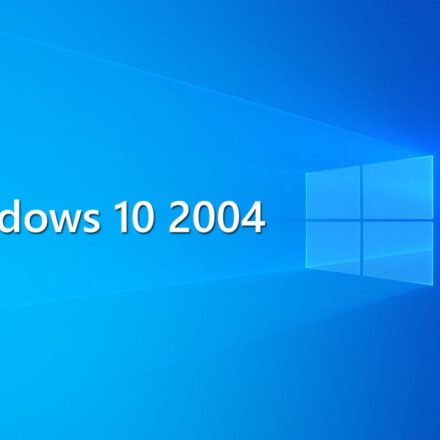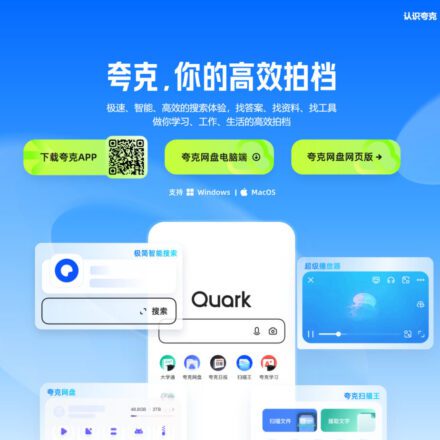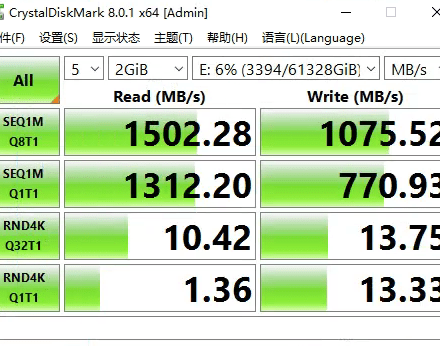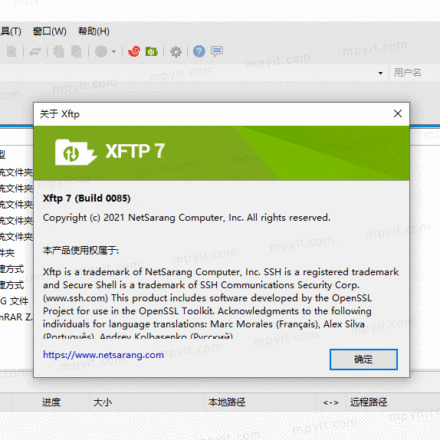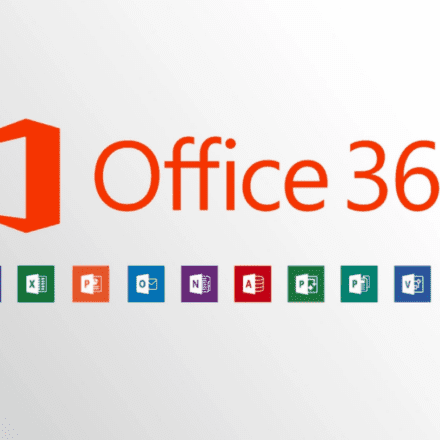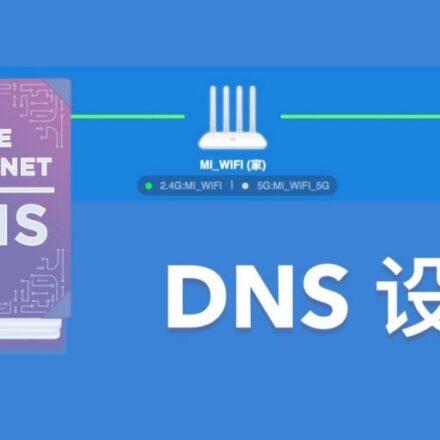우수한 소프트웨어와 실용적인 튜토리얼
CyberPanel에 WordPress를 설치하고 가상 정적을 구성하는 방법
사이버패널 그것은 외국이다호스팅 패널, 그리고 이전리눅스서버 관리 패널과 달리 CyberPanel은 가상 호스팅에 더욱 중점을 두고 있습니다. 사용자 권한을 맞춤 설정하고 사용자가 CyberPanel에 로그인하여 가상 호스트를 관리할 수 있도록 지원합니다. CyberPanel은 가상 호스트 제어판으로, 클릭 한 번으로 설치할 수 있습니다.워드프레스, 매우 편리합니다. 방법은 다음과 같습니다. CyberPanel로 WordPress 설치
CyberPanel 공식 웹사이트:https://cyberpanel.net/
웹 호스팅 패널설치하다:CyberPanel Linux 호스팅 패널 - OpenLiteSpeed 지원 간단하고 빠르며 오픈 소스 제어판
다음으로, CyberPanel에서 WordPress를 빠르게 구성하고 설치해 보세요!
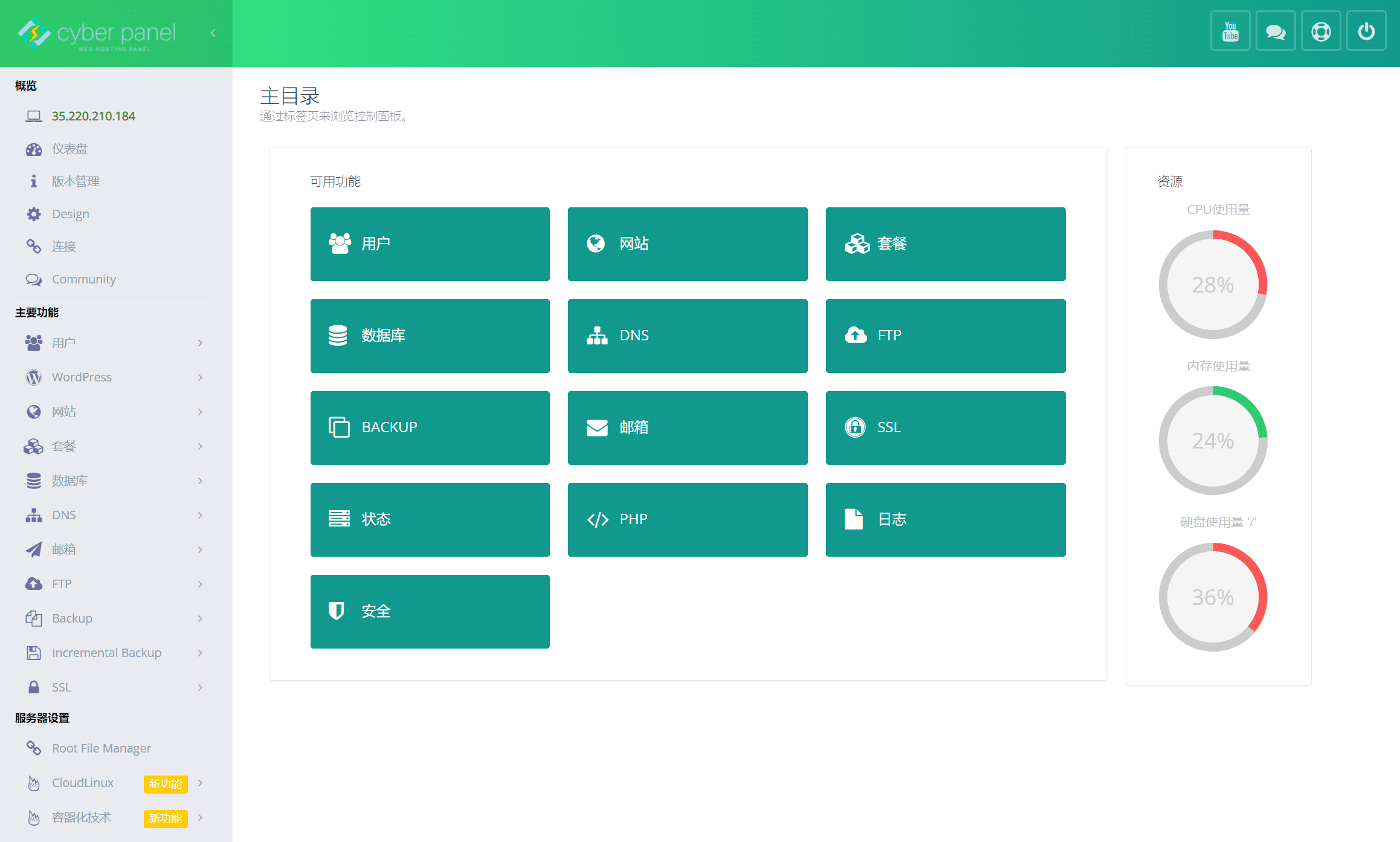
CyberPanel은 다양한웹이스킨, 디자인에서 원하는 WEBUI 스킨을 선택할 수 있습니다.
CyberPanel로 WordPress 설치
CyberPanel 가상 호스트 패널을 설치한 후에는 먼저 웹사이트를 설치해야 합니다. CyberPanel은 WordPress를 원클릭으로 설치할 수 있어 매우 편리합니다. WordPress 웹사이트를 단계별로 구축해 보겠습니다.
1단계: 패키지 구성 수정
CyberPanel 왼쪽 메뉴 막대에서주요 특징가운데 클릭콤보,존재하다콤보각 가상 호스트의 크기와 기타 옵션을 사용자 정의할 수 있습니다.
"패키지 수정"을 클릭하면 시스템이 기본 초기화 패키지로 기본 설정됩니다. "패키지 수정" 페이지에서 "기본 패키지"를 선택하고 도메인 이름, 디스크 공간, 트래픽을 0으로 변경합니다. 0은 무제한 사용을 의미합니다.
참고: 다음 FTP 사용자 번호, 데이터베이스, 사서함의 기본값은 1000으로 충분합니다. 0으로 변경하면 404 페이지 오류가 발생하므로 변경하지 마십시오.
추가 기능 중 두 가지
- 정규화된 도메인을 하위 도메인으로 생성할 수 있습니다.
- 디스크 제한 적용
필요에 따라 옵션을 선택할 수 있습니다. 마지막으로 클릭하세요.계획 수정, 완료 후 WordPress 웹사이트 만들기를 시작합니다.
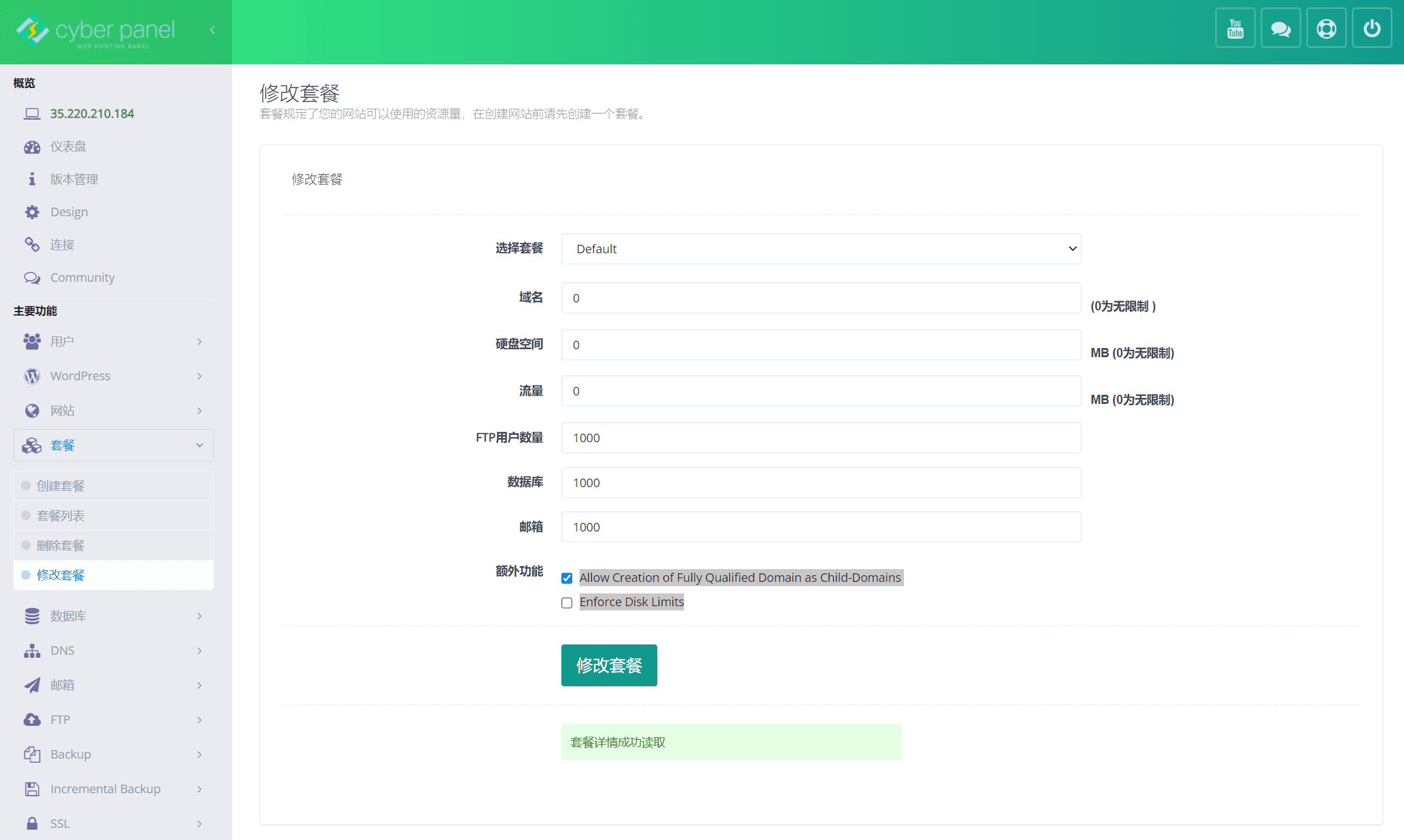
2단계: WordPress 웹사이트 설치
패키지를 수정한 후 클릭하세요주요 특징메뉴에서웹사이트위의 WordPress를 클릭하지 마세요. 유료 플러그인이므로 이 옵션은 무시해도 됩니다.
존재하다웹사이트웹사이트 만들기를 클릭하면 웹사이트 만들기 페이지로 이동합니다.
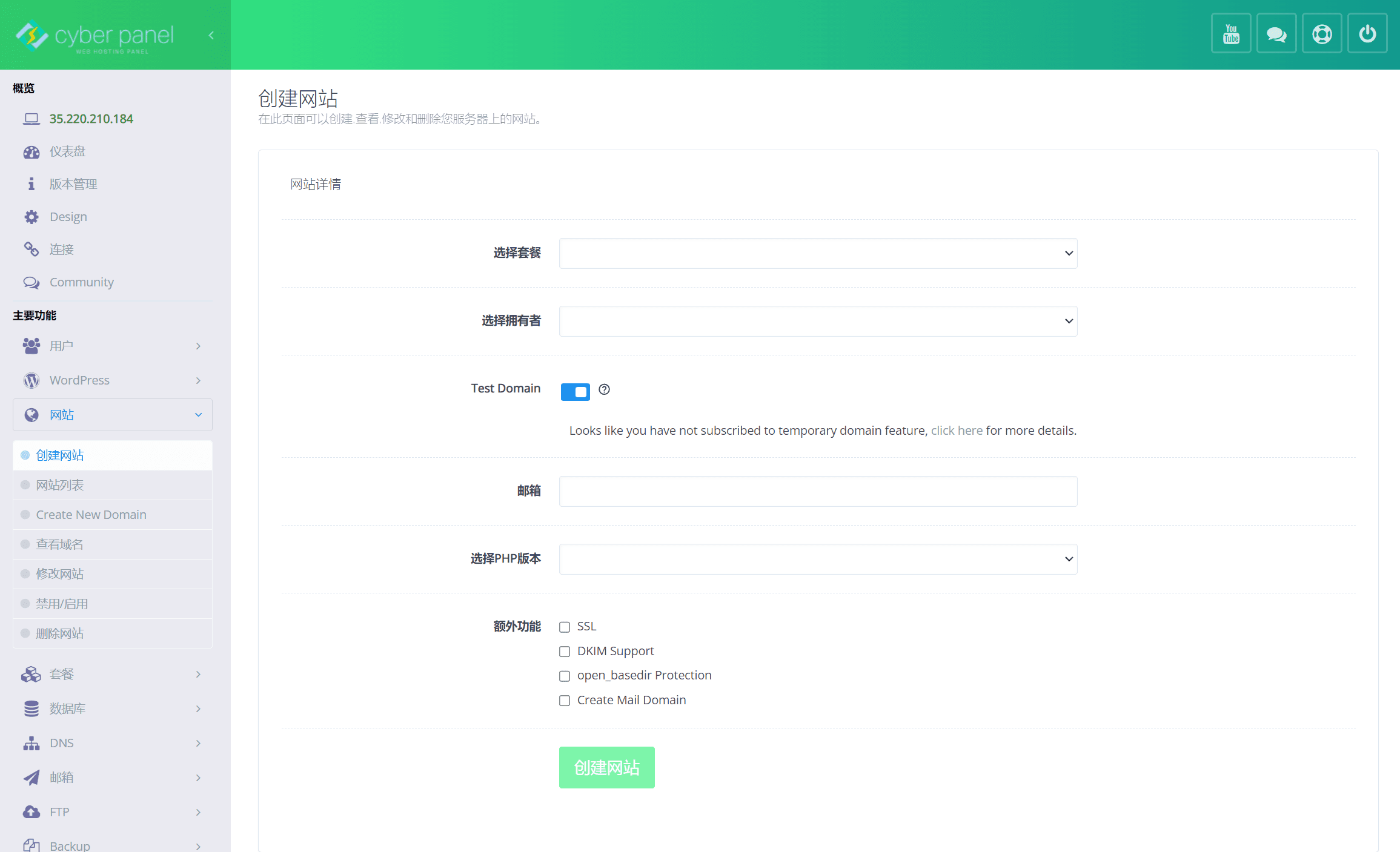
계획을 선택하세요, 여기서 기본 기본값을 선택하거나 다른 유형의 패키지 옵션을 만들 수 있습니다.
소유자 선택여기서 기본 관리 사용자인 'admin'을 선택하세요. 다른 사용자에게 할당하려면 새 사용자를 생성해야 합니다.
테스트 도메인 이 스위치를 끄고 도메인 이름을 입력해야 합니다. 도메인 이름은 서버 IP 주소로 미리 확인되어야 합니다. WWW 도메인 이름은 입력하지 말고 호스트 이름만 입력하세요. CyberPanel에서 기본적으로 WWW 도메인 이름을 설정합니다.
우편WordPress 설치에 사용될 유효한 이메일 주소를 입력하세요.
PHP 버전을 선택하세요CyberPanel은 기본적으로 모든 PHP 버전을 설치합니다. 평소 사용하는 PHP 버전을 선택하세요. 기본 버전은 7.4로 비교적 낮은 버전입니다. php8.0을 선택하는 것이 좋습니다.
추가 기능확인하다SSL웹사이트를 만들 때 도메인 이름에 대한 SSL 인증서를 직접 신청하는 것이 더 편리합니다.
선택을 한 후 클릭하세요웹사이트를 만드세요축하합니다. 귀하의 웹사이트가 성공적으로 만들어졌습니다.
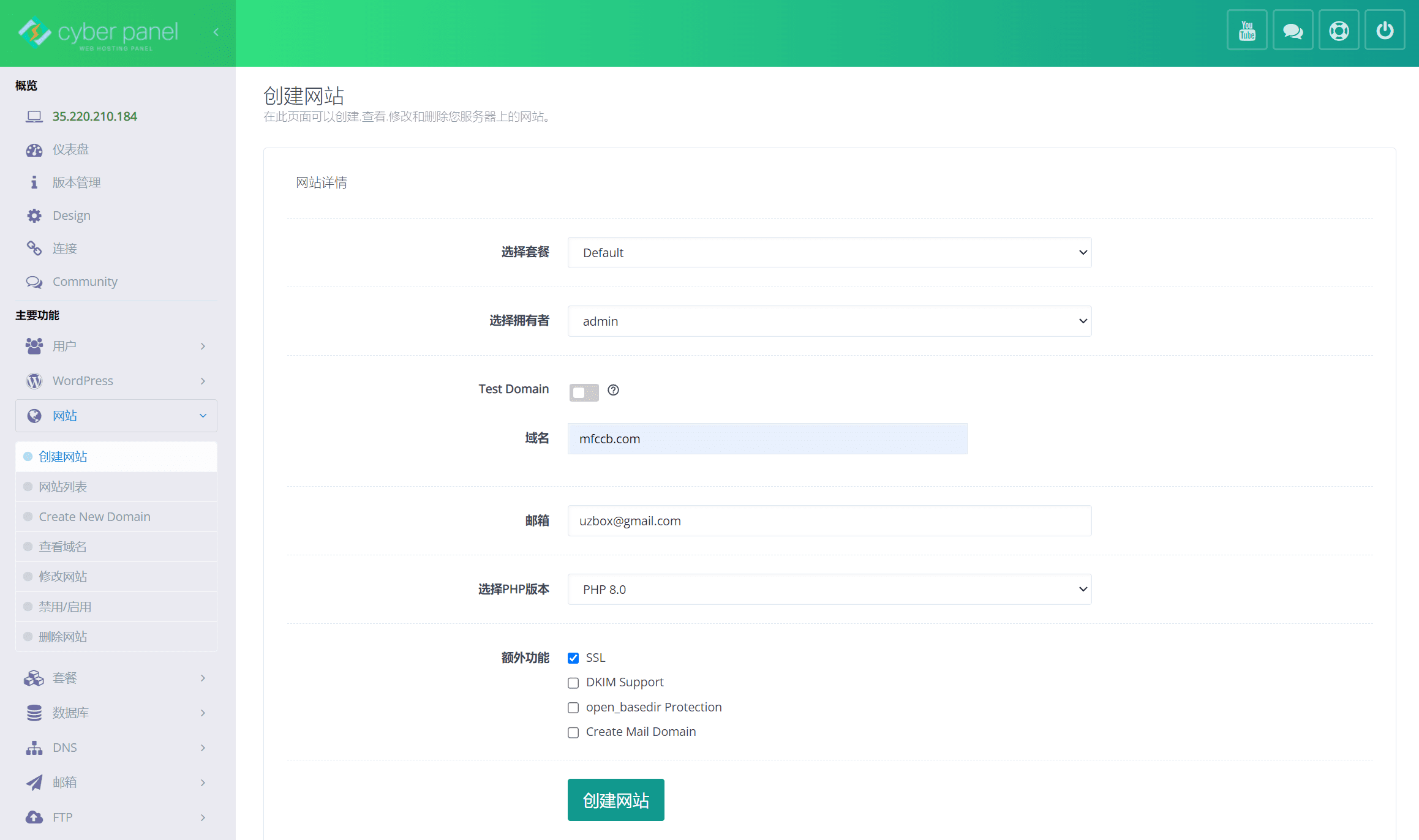
웹사이트가 성공적으로 생성되면 가상 호스트를 여는 것과 같습니다. 다음으로, 가상 호스트에 WordPress를 설치해야 합니다.
존재하다웹사이트메뉴에서 클릭하세요웹사이트 목록, 위에서 생성한 웹사이트가 이미 웹사이트 목록에 있는 것을 확인할 수 있습니다.SSL 인증서 발급, 도메인 이름에 대한 SSL 인증서가 자동으로 적용됩니다. 그런 다음 목록을 클릭하세요.오른쪽 상단 모서리~의관리하다, 가상 호스트 구성을 시작합니다
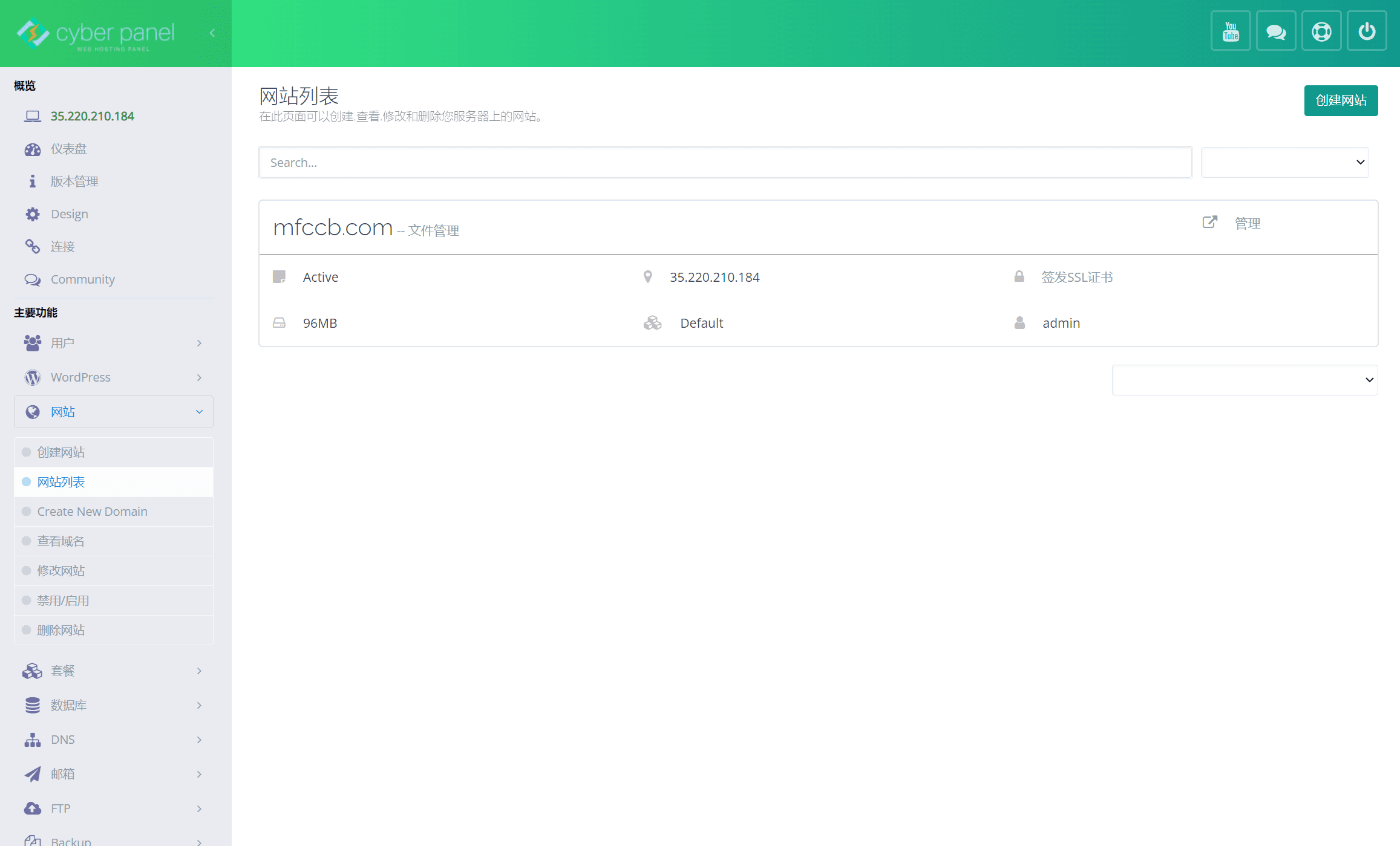
관리 페이지에서 아래로 스크롤하면 애플리케이션 설치 프로그램에 wordoress+LSCache 아이콘이 표시됩니다. wordpress 아이콘을 클릭하여 설치하세요.

WordPress 설치 페이지에 들어가서 설치 세부 정보에 설치 정보를 입력하고 지금 설치를 클릭하면 약 1분 후에 WordPress가 설치됩니다.
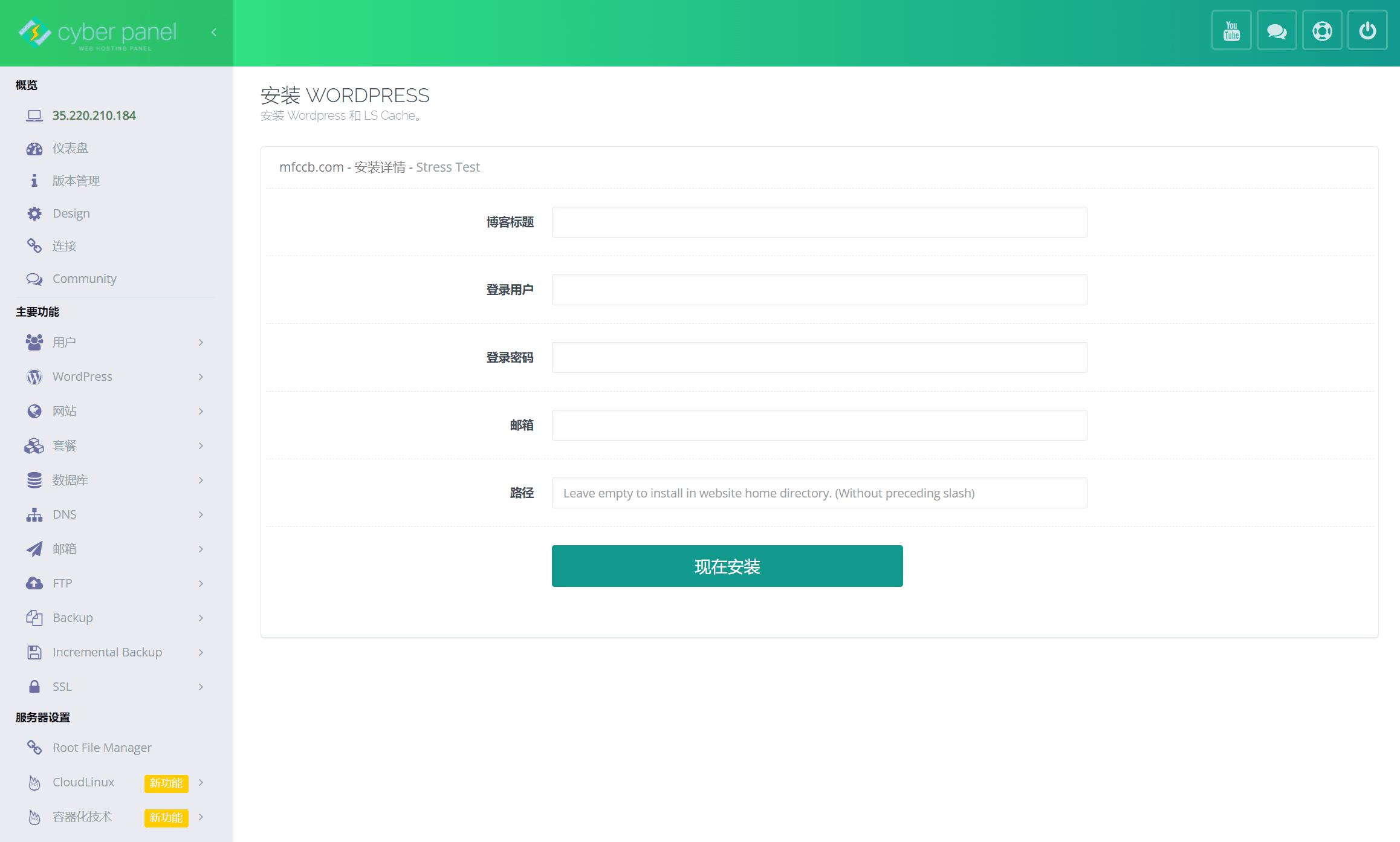
CyberPanel을 사용하면 WordPress를 매우 편리하게 설치할 수 있습니다. 여러 개의 WordPress 웹사이트를 설치하고 WordPress를 구동하기 위해 다양한 PHP 버전을 선택할 수 있습니다.
워드프레스를 설치한 후, 브라우저에 방금 설정한 도메인 이름을 입력하여 워드프레스 웹사이트에 접속할 수 있습니다.
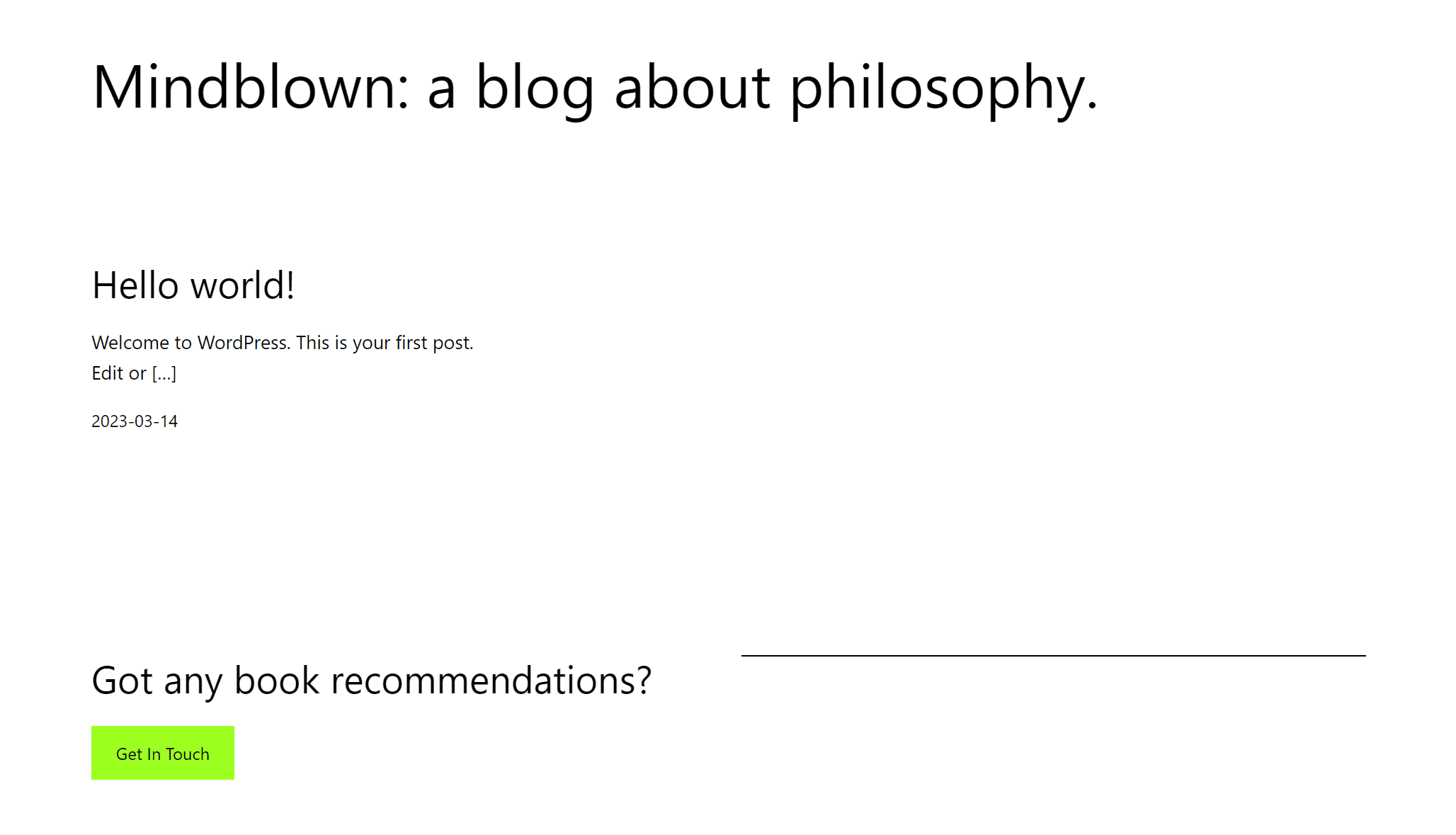
CyberPanel을 사용하여 설치한 WordPress와 일반 설치 간에는 몇 가지 차이점이 있습니다. CyberPanel에는 LiteSpeed Cache 플러그인이 기본적으로 설치되어 있습니다.
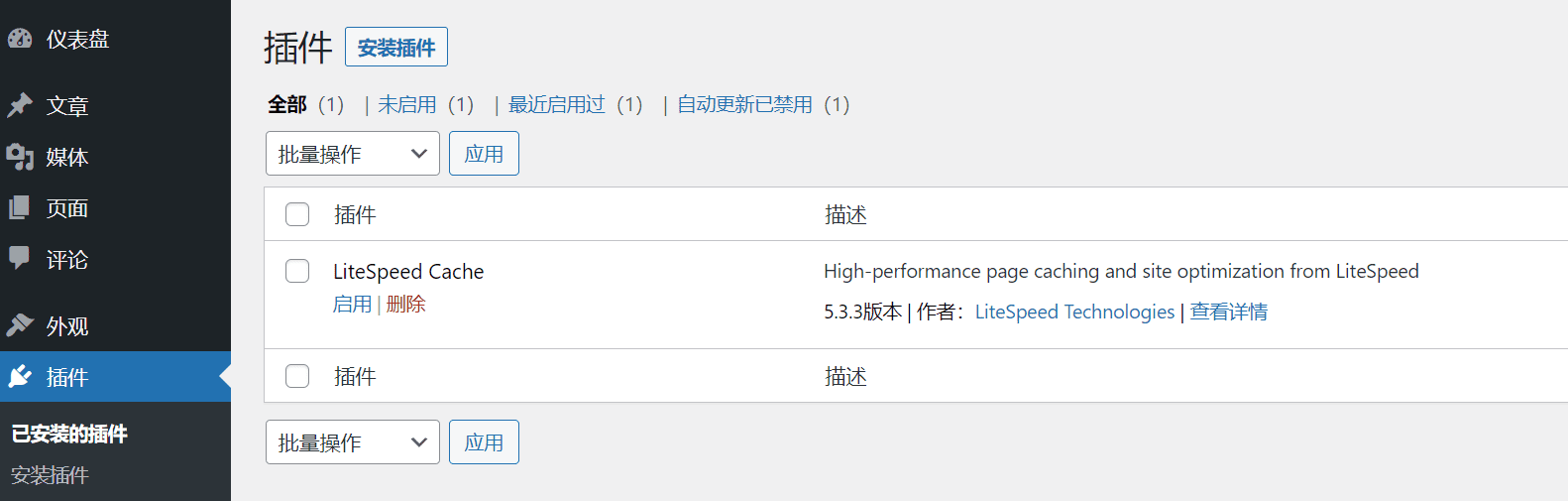
3단계: CyberPanel에서 가상 정적 구성
다음으로 WordPress를 설정해야 합니다.의사 정적액세스, 즉 .html로 끝나는 액세스를 의미합니다.
CyberPanel은 다음을 사용합니다.오픈라이트스피드웹 서버의 경우 OLS는 호환됩니다.아파치.htaccess 파일은 약간 다릅니다.
주요 차이점은 OpenLiteSpeed에서는 슬래시 /를 추가해야 한다는 것입니다.
열려 있는웹사이트 목록~ 안에관리하다,존재하다구성옵션에서 클릭하세요가상 호스트 구성, 나타나다 고쳐 쓰기 블록. 블록 내용을 다음과 같이 수정하세요.
다시 쓰기 { 1개 규칙 활성화 <<그런 다음 저장을 클릭하면 WordPress 의사 정적 규칙이 구성됩니다.

그런 다음 도메인 이름 액세스 규칙을 구성하고 클릭하십시오.가상 호스트 구성옆에다시 쓰기 규칙.
'템플릿 선택'을 클릭하고 추가할 다음 규칙을 선택합니다.
- HTTP -> HTTPS 강제 적용
- 강제 WWW -> NON WWW
- xmlrpc 및 트랙백 서비스 비활성화

그런 다음 WordPress 백엔드로 돌아가서 WordPress 플러그인을 설치하여 웹사이트를 정상적으로 실행하세요.